참고: 사용자 언어로 가능한 한 빨리 가장 최신의 도움말 콘텐츠를 제공하고자 합니다. 이 페이지는 자동화를 통해 번역되었으며 문법 오류나 부정확한 설명을 포함할 수 있습니다. 이 목적은 콘텐츠가 사용자에게 유용하다는 것입니다. 이 페이지 하단의 정보가 도움이 되었다면 알려주세요. 쉽게 참조할 수 있는 영어 문서 가 여기 있습니다.
웹용 Word 문서 보기 및 편집이 가능한 수 있도록 다른 사용자와 공유할 수 있습니다. OneDrive 계정이 필요도 없습니다.
OneDrive에서 문서를 공유 하는 방법은 다음과 같습니다.
-
OneDrive 또는 OneDrive business 및 열려 있는 문서 공유 하려는 합니다.
-
파일 탭에서 공유 를 클릭 한 다음 사용자와 공유 를 클릭 합니다.
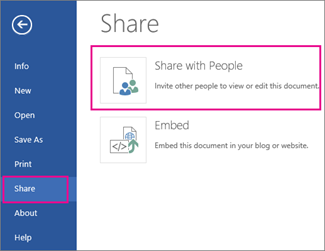
-
받는 사람 상자에 문서를 공유 하려는 사용자의 전자 메일 주소를 추가 합니다.
팁: 여러 사용자와 문서를 공유 하는 세미콜론 또는 쉼표와 전자 메일 주소를 구분 합니다.
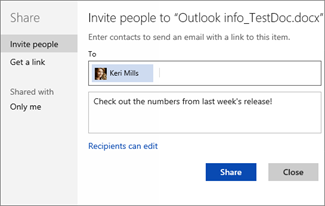
-
받는 사람이 편집할 수 있는 다음을 클릭 합니다.
-
표시 되는 두 상자에서 아래쪽 화살표를 클릭 하 고 공유 하려는 사용자의 사용 권한을 설정 합니다.
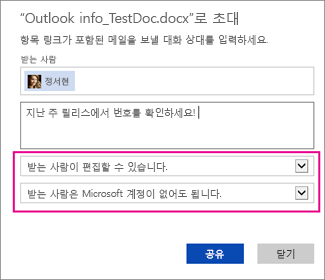
-
상자에 메시지를 추가 하 고 공유 를 클릭 합니다.
참고: 문서를 공유할 사용자의 웹 브라우저에서 열 수 있는 문서 링크가 포함 된 전자 메일 메시지를 받게 됩니다.










